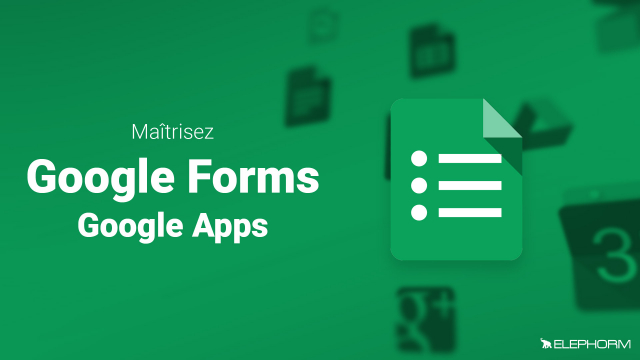Détails de la leçon
Description de la leçon
Pour envoyer un Google Forms, plusieurs méthodes sont à votre disposition. Cliquez sur le bouton « Envoyer » pour commencer. Un envoi simple peut se faire par courrier électronique en tapant l'adresse e-mail du destinataire, en ajoutant un objet et un message personnalisé. Avant l'envoi, vous pouvez configurer plusieurs paramètres tels que la récupération automatique du nom de l'utilisateur, l'autorisation d'une seule réponse et la personnalisation du message de confirmation. Vous pouvez également autoriser les utilisateurs à modifier leurs réponses ou afficher un résumé des réponses.
En dehors de l'envoi par e-mail, vous pouvez générer un lien URL court pour le partager ou intégrer le formulaire directement dans un site web en utilisant le code HTML. Vous avez la possibilité de définir la taille du formulaire intégré selon les besoins de votre site. Grâce à ces différentes options, vous pouvez adapter l'envoi de votre formulaire selon votre audience et vos besoins spécifiques.
Objectifs de cette leçon
Les objectifs de cette vidéo sont :
- Montrer comment envoyer un Google Forms par différentes méthodes.
- Illustrer les options de configuration avant l'envoi.
- Expliquer comment personnaliser le formulaire et les messages liés.
Prérequis pour cette leçon
Les prérequis pour suivre cette vidéo incluent :
- Connaissances de base de Google Forms.
- Accès à un compte Google.
Métiers concernés
Les usages professionnels pertinents pour ce tutoriel incluent :
- Ressources humaines : pour les enquêtes de satisfaction des employés.
- Éducation : pour les questionnaires et évaluations.
- Marketing : pour les enquêtes de marché et enquêtes clients.
Alternatives et ressources
Les alternatives à Google Forms incluent :
- SurveyMonkey
- Typeform
- JotForm